
Kontrollera status och logg för scannade dokument
Du kan kontrollera status och kommunikationsloggar för skickade och sparade dokument.

|
|
Om du använder personlig autentiseringshantering kan du begränsa en användares hantering av andra användares jobb på skärmen <Statusmonitor/Avbryt>. <Begränsa åtkomst till andra användarjobb>
|
Kontrollera status för skickade/sparade dokument
1
Tryck på  (Statusmonitor/Avbryt).
(Statusmonitor/Avbryt).
 (Statusmonitor/Avbryt).
(Statusmonitor/Avbryt).2
Tryck på <Skicka>  <Jobbstatus>.
<Jobbstatus>.
 <Jobbstatus>.
<Jobbstatus>.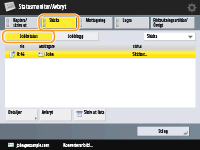
3
Kontrollera status.
Välj ett dokument och tryck på <Detaljer> för att kontrollera detaljerad information som t.ex. mottagare och antal sidor.
Välj ett dokument och tryck på <Avbryt> för att avbryta sändning/sparande.
Genom att trycka på <Skriv ut lista> kan du skriva ut en statuslista över skickade/sparade dokument som visas på skärmen.

|
|
Genom att trycka på <Detaljer>
 <Skicka igen> kan du skicka om/spara om dokument som inte skickats/sparats än. För att ange ytterligare en mottagare, tryck på <Ändra mottagare>. För dokument med flera mottagare angivna med hjälp av samma metod för att skicka/spara, tryck på <Gruppsändningslista>, välj en mottagare och tryck sedan på <Skicka igen> eller <Ändra mottagare>. <Skicka igen> kan du skicka om/spara om dokument som inte skickats/sparats än. För att ange ytterligare en mottagare, tryck på <Ändra mottagare>. För dokument med flera mottagare angivna med hjälp av samma metod för att skicka/spara, tryck på <Gruppsändningslista>, välj en mottagare och tryck sedan på <Skicka igen> eller <Ändra mottagare>.Du kan skicka om/spara om dokument om <Radera misslyckade sändningsjobb> satts till <Av>. <Radera misslyckade sändningsjobb>
Du kan ändra mottagare av dokument som angetts till skickade/sparade vid en angiven tidpunkt samt dokument som inte gick att skicka/spara. Observera att du inte kan ändra mottagare för dokument med flera mottagare som håller på att skickas/sparas eller när du anger en ny mottagare är begränsad (Begränsa nya mottagare).
|
Kontrollera om dokumenten har skickats eller sparats
1
Tryck på  (Statusmonitor/Avbryt).
(Statusmonitor/Avbryt).
 (Statusmonitor/Avbryt).
(Statusmonitor/Avbryt).2
Tryck på <Skicka>  <Jobblogg>.
<Jobblogg>.
 <Jobblogg>.
<Jobblogg>.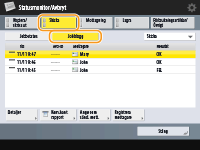
3
Kontrollera om dokumenten har skickats eller sparats utan fel.
<OK> visas i kolumnen <Resultat> när ett dokument skickats eller sparats. Om <FEL> visas, betyder det att ett dokument inte kunde skickas eller sparas på grund av att det avbröts eller att ett fel inträffat.
Välj ett jobb och tryck på <Detaljer> för att kontrollera detaljerad information om jobbet. Det tresiffriga numret i kolumnen <Felkod> vid informationen är en felkod. Du kan använda felkoder för att kontrollera orsaker och lösningar för fel. Åtgärder för olika felkoder
Om du trycker på <Kom.hant.- rapport> kan den visade sändnings-/sparningsloggen skrivas ut som en lista.
|
TIPS
|
Specificera/registrera destinationer från sändhistorikenDu kan specificera och registrera destinationer i adressboken från sändhistoriken på skärmen <Statusmonitor/Avbryt>. Du slipper ange adressen och vid manuell inmatning av misstag skicka till fel adress.
När du specificerar en destination: <Statusmonitor/Avbryt>
 <Skicka> <Skicka>  <Jobblogg> <Jobblogg>  välj destinationen som ska skickas till välj destinationen som ska skickas till  <Ange som sänd. mott.> <Ange som sänd. mott.>  <OK> <OK> När du registrerar en mottagare: <Statusmonitor/Avbryt>
 <Skicka> <Skicka>  <Jobblogg> <Jobblogg>  välj vilken mottagare som ska registreras välj vilken mottagare som ska registreras  <Registrera mottagare> <Registrera mottagare>  registrera mottagaren på registreringsskärmen för varje mottagartyp registrera mottagaren på registreringsskärmen för varje mottagartyp |